프로그램을 하면서 개인적으로 가장 많이 사용하는 기능이 찾기인 것 같습니다.
Android Studio에서는 프로젝트에 생성된 파일들 중에 특정 단어에 대한 검색과 관련 해서 Edit > Find 메뉴에 대부분의 기능과 단축키가 정리되어 있습니다.
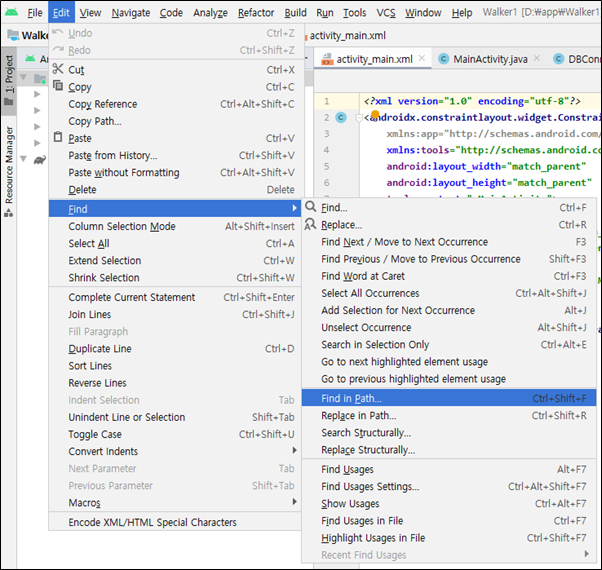
이중에서 제일 많이 사용하는 찾기 기능은 Find(Ctrl + F)와 Replace(Ctrl + R) 이겠죠.

위 그림은 Ctrl +F 를 이용하여 찾기를 하는 내용인데 찾으려는 단어가 노란색으로 처리되어 쉽게 구분이 되어 있습니다.
그리고 Find Next(F3)은 찾는 단어를 하나씩 선택해 주는 기능으로 필요한 부분만 수정하는데 유용하게 사용 됩니다.
오늘은 전체 프로젝트에서 특정 단어를 찾아보려는 경우 사용하는 기능입니다. 메뉴에서 선택 해도 되고 단축키로 간단하게 찾기 창을 오픈 합니다.
전체 찾기 : Find In Path (Ctrl + Shift + F)

단어를 입력하면 상단에 찾는 단어가 포함된 파일의 위치를 보여주는 리스트가 나타나고 리스트를 하나씩 선택하면 하단에 파일의 전체 내용에서의 위치를 상세히 보여줍니다.
한가지 아쉬운 점은 File mask를 이용하여 특정 파일종류를 선택할 수 있지만 eclipse처럼 여러개를 선택할 수 없습니다.
전체 바꾸기 : Replace in path (Ctrl + Shift + R)
전체 바꾸기라기 보다는 전체에서 바꾸기가 정확한 표현일것 같네요.

찾는 단어와 변경할 단어를 입력해 주고 하단 버튼을 이용하여 하나씩 또는 전체를 한꺼번에 수정해 주면 됩니다.
단축키를 많이 알고 있으면 코딩 속도가 그만큼 향상 됩니다. 유용한 단축키 들을 정리해서 잘 사용하세요.
- copy coding -
'Android' 카테고리의 다른 글
| Android Intent ACTION_VIEW 웹 페이지 url 연결 (0) | 2021.06.16 |
|---|---|
| Naver Map 현재 위치 표시하기 (FusedLocationSource) (0) | 2021.05.19 |
| [Android] Add @SuppressLint(“SetText18n”) annotation (0) | 2021.04.30 |
| [Android Studio 3.x] Cannot resolve symbol ‘Nullable’ (0) | 2021.03.28 |
| Android에서 Naver map 이용하기 위한 Client ID 생성 (0) | 2021.03.04 |